La plupart des utilisateurs qui sont passés de Windows 10 à Windows 11 trouvent la nouvelle version de Windows assez élégante et cohérente à utiliser. Cependant, la barre des tâches est un domaine où les utilisateurs se sentent ennuyés par ses limitations. Vous devez utiliser des applications tierces pour dissocier simplement les icônes de la barre des tâches, et avant la mise à jour de Windows 11 2022, vous ne pouviez plus faire glisser et déposer des éléments sur la barre des tâches. En fait, il n’existe aucun moyen intégré de déplacer la barre des tâches vers le haut. Cela dit, nous vous proposons un didacticiel détaillé sur la façon de déplacer la barre des tâches vers le haut ou sur le côté sous Windows 11. Vous pouvez facilement modifier la position de la barre des tâches Windows 11 avec quelques modifications simples. Sur cette note, passons au guide.
Déplacer la barre des tâches en haut ou sur le côté sous Windows 11 (2022)
Voici les étapes à suivre pour déplacer la barre des tâches en haut ou à gauche/droite sous Windows 11. Nous avons ajouté trois façons différentes de modifier la position de la barre des tâches de Windows 11, alors allons-y.
Table des matières
Comment déplacer la barre des tâches vers le haut sous Windows 11
1. Pour déplacer la barre des tâches vers le haut sous Windows 11, vous devez apporter quelques modifications au registre. Pour commencer, appuyez sur la touche Windows et tapez”registre”dans la barre de recherche. Ensuite, ouvrez”Registry Editor“à partir des résultats de la recherche.
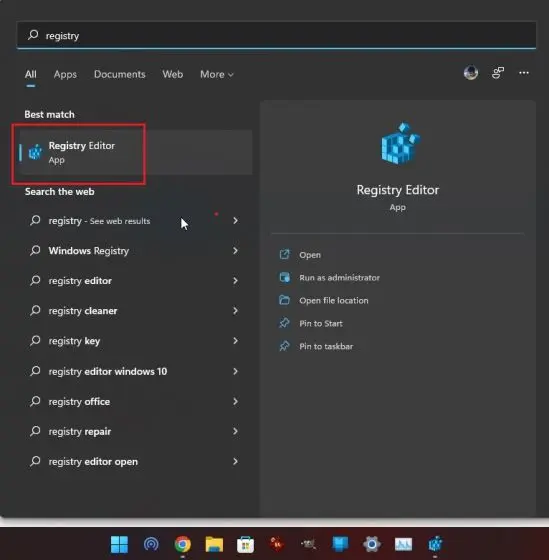
2. Ensuite, copiez le chemin ci-dessous et collez-le dans la barre d’adresse de l’Éditeur du Registre, puis appuyez sur Entrée. Cela vous mènera directement à l’entrée souhaitée.
Ordinateur\HKEY_CURRENT_USER\Software\Microsoft\Windows\CurrentVersion\Explorer\StuckRects3
3. Ici, double-cliquez sur la touche”Paramètres”dans le volet de droite et recherchez la ligne 00000008 (généralement, c’est la 2ème ligne).
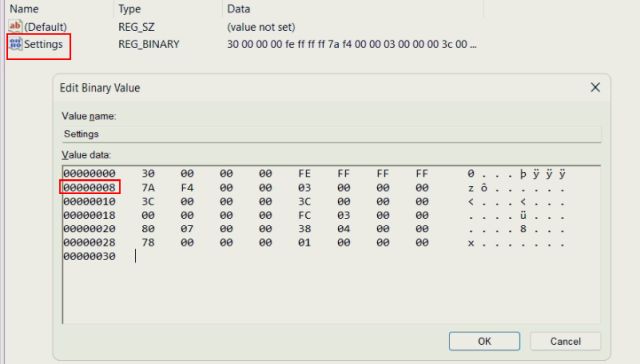
4. Dans la 5e colonne de cette ligne, changez la valeur 03 en 01 juste en dessous de FE. Maintenant, cliquez sur”OK”.
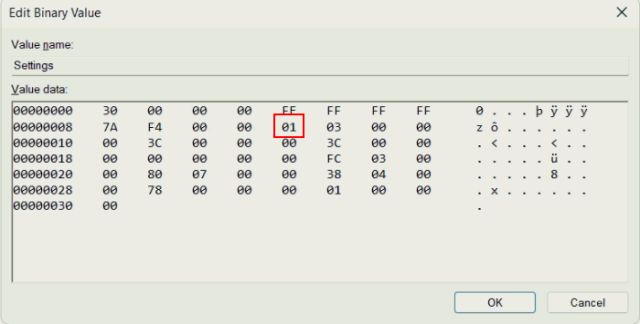
5. Enfin, utilisez le raccourci clavier”Ctrl + Maj + Échap”sur Windows 11 pour ouvrir le Gestionnaire des tâches. Ensuite, sous”Processus”, recherchez”Explorateur Windows“et redémarrez en cliquant dessus avec le bouton droit de la souris.
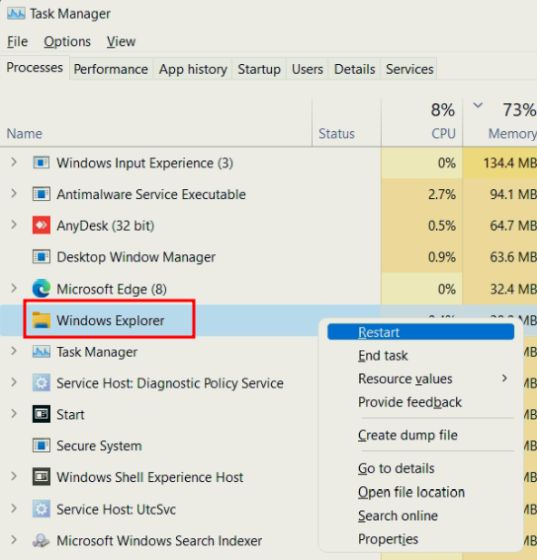
6. Instantanément, la barre des tâches se déplacera vers le haut sur Windows 11. Si cela ne fonctionne pas, redémarrez votre PC Windows 11 pour le voir en action.

7. Pour votre information, voici les valeurs de position de la barre des tâches pour chaque côté. Si vous souhaitez déplacer la barre des tâches de Windows 11 vers un côté particulier, utilisez la valeur correspondante mentionnée ci-dessous.
Barre des tâches gauche-00Barre des tâches supérieure-01Barre des tâches droite-02Barre des tâches inférieure-03
8. Si vous souhaitez restaurer la barre des tâches en bas comme d’habitude, il vous suffit de changer la même valeur de registre en 03 et de redémarrer l’Explorateur Windows.
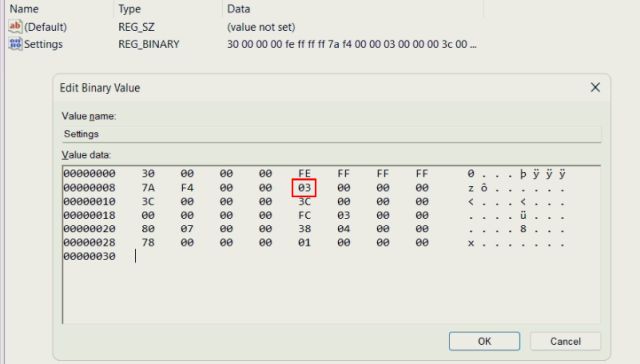
Déplacer les icônes de la barre des tâches vers le côté gauche de Windows 11
Peu d’utilisateurs de Windows 11 sont fans des icônes de la barre des tâches alignées au centre et souhaitent revenir à la barre des tâches de type Windows 10. Heureusement, Windows 11 dispose d’une option intégrée pour modifier l’alignement de l’icône de la barre des tâches vers la gauche. Inutile de manipuler le registre pour déplacer la barre des tâches vers la gauche sous Windows 11. Voici les étapes à suivre.
1. Faites un clic droit sur la barre des tâches et ouvrez”Paramètres de la barre des tâches“.
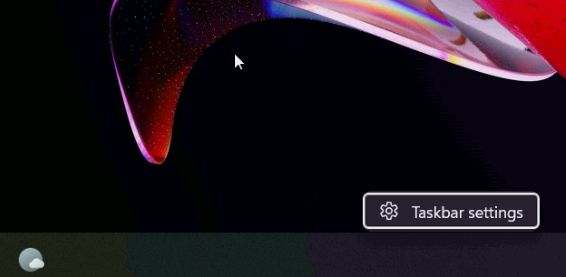
2. Après cela, cliquez sur”Comportements de la barre des tâches“pour développer le menu.
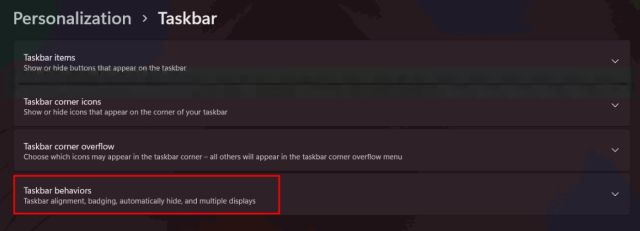
3. Ensuite, dans le menu déroulant”Alignement de la barre des tâches“, choisissez”Gauche”.
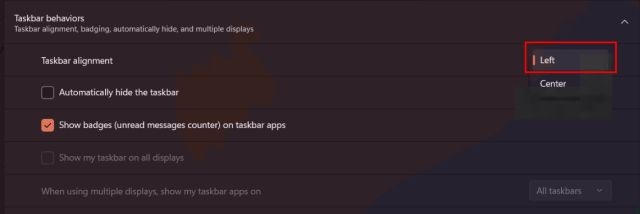
4. C’est ça. Désormais, les icônes de la barre des tâches se déplaceront vers la gauche sur votre PC Windows 11.
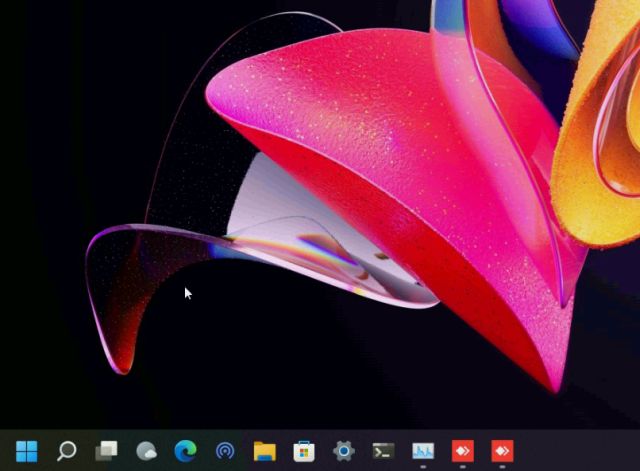
Modifier la position de la barre des tâches de Windows 11 avec ExplorerPatcher
Si vous recherchez un tiers app pour changer rapidement la position de la barre des tâches, ainsi que la possibilité de personnaliser la barre des tâches de Windows 11, nous vous suggérons de télécharger l’application ExplorerPatcher. C’est un fantastique programme gratuit et open source qui vous permet de modifier facilement chaque élément de la barre des tâches. Voici donc comment cela fonctionne :
1. Allez-y et téléchargez ExplorerPatcher à partir du lien ici.
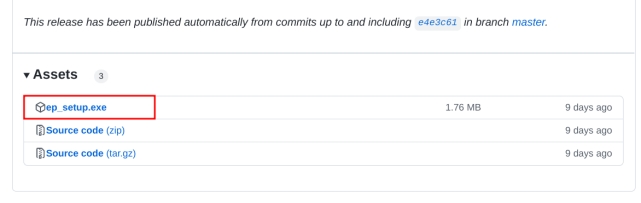
2. Après cela, exécutez le programme et il changera immédiatement l’apparence de la barre des tâches en un style Windows 10. Pour le personnaliser davantage, faites un clic droit sur la barre des tâches et sélectionnez”Propriétés“.
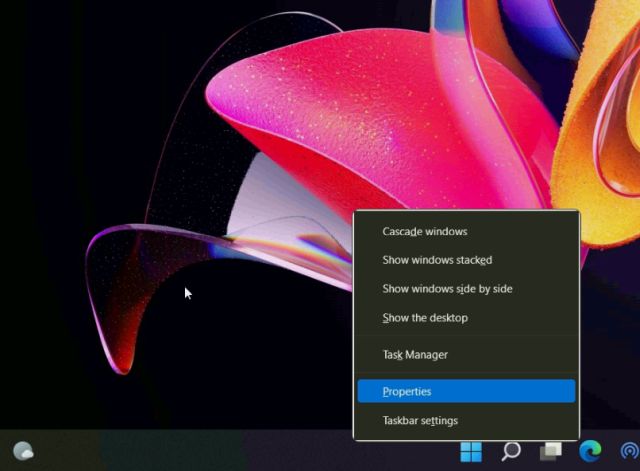
3. Sous les paramètres”Barre des tâches”, changez le style en”Windows 11″dans le volet de droite. Après cela, définissez « Emplacement principal de la barre des tâches à l’écran » sur « Haut ». Enfin, cliquez sur”Redémarrer l’explorateur de fichiers”dans le coin inférieur gauche.
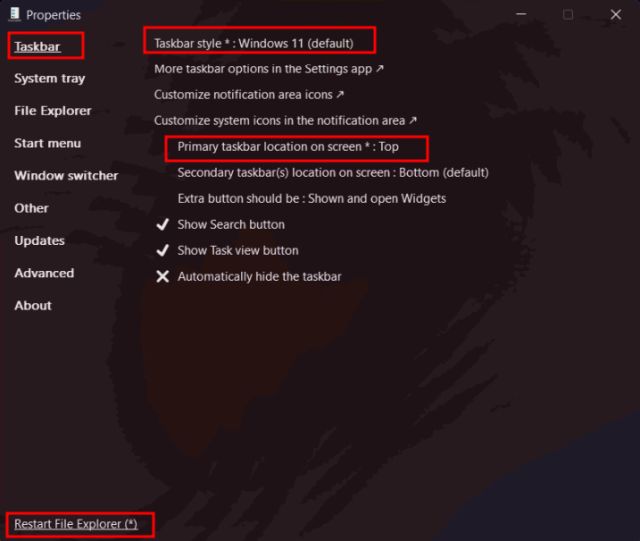
4. Cela déplacera la barre des tâches vers le haut, et la barre des tâches passera également au style Windows 11.

5. Si vous souhaitez désinstaller ExplorerPatcher et restaurer la barre des tâches Windows 11 par défaut, accédez à”À propos”et cliquez sur”Restaurer les paramètres par défaut”. Ensuite, suivez les instructions à l’écran et cliquez sur”Oui”dans les invites qui s’affichent.
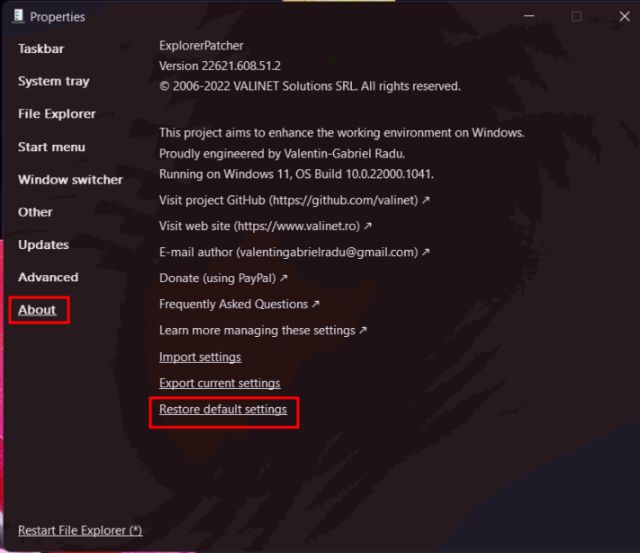
6. Après cela, ouvrez le Panneau de configuration et désinstallez le programme. L’écran deviendra vide pendant quelques secondes, puis tout apparaîtra automatiquement.
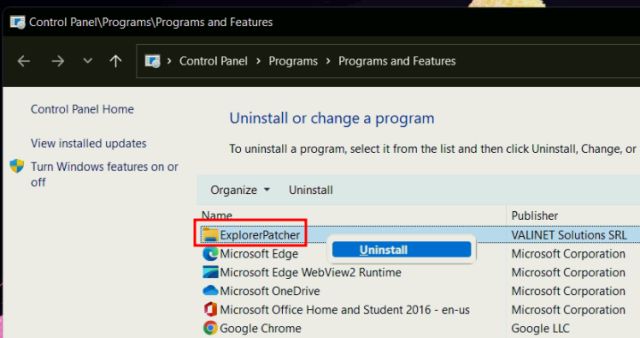
Déplacez la barre des tâches vers votre position préférée sur Windows 11
Ce sont donc les trois façons qui vous permettent de déplacer la barre des tâches vers le haut, la gauche ou n’importe quelle position tu veux. Si vous utilisez fréquemment le registre, continuez et modifiez manuellement les valeurs pour ajuster l’alignement de la barre des tâches. Si vous souhaitez une solution simple, téléchargez l’application tierce que nous avons suggérée ci-dessus. Quoi qu’il en soit, tout cela vient de nous. Pour plus de hacks de registre de ce type sur Windows 11, rendez-vous sur notre article lié. Et si les icônes de la barre des tâches manquent sur votre PC Windows 11, nous avons également un tutoriel pour cela. Enfin, si vous avez des questions, faites-le nous savoir dans la section des commentaires ci-dessous.
Laisser un commentaire
La dernière fois que j’ai passé en revue une montre connectée, il s’agissait davantage d’obtenir les fonctionnalités de base en matière de santé. Mais en 2022, ces fonctionnalités de santé sont toujours là, mais l’accent s’est déplacé sur un aspect considéré à juste titre comme aussi important que […]
Tout joueur digne de ce nom sait qu’après un certain seuil de budget, il est mieux vaut construire un PC de jeu pour obtenir la meilleure expérience. Mais que se passe-t-il si vous êtes quelqu’un qui voyage fréquemment ? Ou peut-être, vous pourriez être quelqu’un qui […]
L’informatique portable n’est plus une dépense gratuite, c’est fondamentalement une exigence et nécessite une réflexion approfondie. Avec le marché des ordinateurs portables regorgeant d’entreprises et de modèles d’ordinateurs portables, il est difficile de filtrer le bruit. Il est encore plus difficile de trouver un ordinateur portable […]
